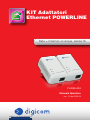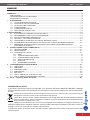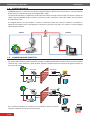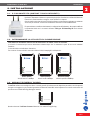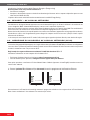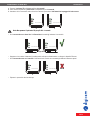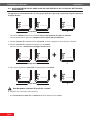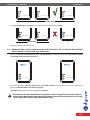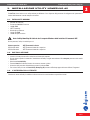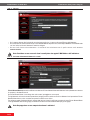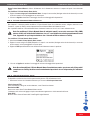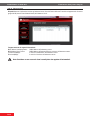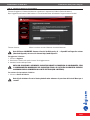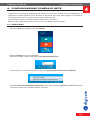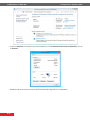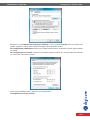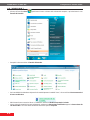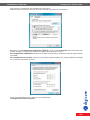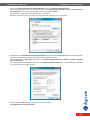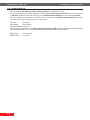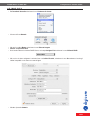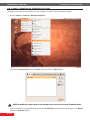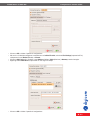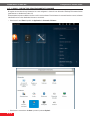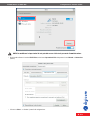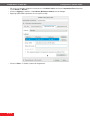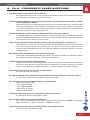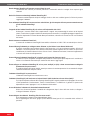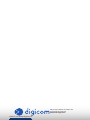Digicom 8E4525 PL202E-A02 Manuale utente
- Categoria
- Adattatori di rete PowerLine
- Tipo
- Manuale utente

visita il sito www.digicom.it
Rete + Internet, ovunque, senza fili
PL202E-A02
Manuale Operativo
rev. 1.0 del 02/2013
KIT Adattatori
Ethernet POWERLINE


PB
PL200E-A02 & PL202E-A02 Indice - Premessa
I
PL200E-A02 & PL202E-A02 Indice - Premessa
INDICE
PREMESSA .............................................................................................................................................................II
PRECAUZIONI ..................................................................................................................................................II
DICHIARAZIONE CE DI CONFORMITA' .......................................................................................................... II
AssIsTENZA E CONTATTI ..............................................................................................................................II
1. INTRODUZIONE ............................................................................................................................................ 1.1
1.1. CARATTERIsTICHE TECNICHE ......................................................................................................... 1.1
1.2. CONTENUTO DELLA CONFEZIONE ..................................................................................................1.1
1.3. LA TECNOLOGIA POWERLINE ..........................................................................................................1.1
1.4. FUNZIONI BAsE .................................................................................................................................. 1.2
1.5. CONNEssIONE DIRETTA ................................................................................................................... 1.2
1.6. DEsCRIZIONE PORTE E LED ............................................................................................................ 1.3
2. INSTALLAZIONE ..............................................................................................................................................2.1
2.1. IL PULsANTE ITs (INsTANT TOUCH sECURITy) ............................................................................. 2.1
2.2. DETERMINARE LA vELOCITà DI CONNEssIONE ...........................................................................2.1
2.3. MODALITà RIsPARMIO ENERGETICO .............................................................................................2.1
2.4. sECURITy – Av LOGICAL NETWORk ...............................................................................................2.2
2.5. CREAZIONE DI UN GRUPPO Av LOGICAL NETWORk (AvLN) ....................................................... 2.2
2.6. AGGIUNGERE UN PL200E-A02 AD UN GRUPPO Av LOGICAL NETWORk EsIsTENTE ...............2.4
2.7. RIMUOvERE UN PL200E-A02 DA UN GRUPPO Av LOGICAL NETWORk EsIsTENTE
(LAsCIARE UN GRUPPO) ...................................................................................................................2.5
3. INSTALLAZIONE UTILITY HOMEPLUG AV ................................................................................................. 3.1
3.1. REqUIsITI MINIMI ............................................................................................................................... 3.1
3.2. INsTALLAZIONE .................................................................................................................................. 3.1
3.3. L’INTERFACCIA UTENTE .................................................................................................................... 3.1
3.3.1. Home .............................................................................................................................................................................3.2
3.3.2. Private Network Name LocaLe ...........................................................................................................................3.2
3.3.3. Private Network Name remoto ..........................................................................................................................3.3
3.3.4. SimuLa PreSSioNe taSto ........................................................................................................................................3.3
3.3.5. DiSPoSitivi ...................................................................................................................................................................3.4
3.3.6. aggiorNameNto Firmware ..................................................................................................................................3.5
4. CONFIGURAZIONE SCHEDA DI RETE .......................................................................................................4.1
4.1. WINDOWs 8 ........................................................................................................................................4.1
4.2. WINDOWs 7 ........................................................................................................................................4.4
4.3. WINDOWs vIsTA ................................................................................................................................4.6
4.4. WINDOWs XP ...................................................................................................................................... 4.8
4.5. MAC Os X ............................................................................................................................................ 4.9
4.6. LINUX - CENTRO DI CONTROLLO kDE ..........................................................................................4.10
4.7. LINUX - DEskTOP ENvIRONMENT GNOME ...................................................................................4.12
A. F.A.Q. - Frequently Asked Questions ........................................................................................................ A.1
INFORMAZIONE AGLI UTENTI
ai sensi dell’art. 13 del Decreto Legislativo 25 Luglio 2005, n.151 “Attuazione delle Direttive 2002/95/CE, 2002/96/CE e 2003/108/
CE, relative alla riduzione dell’uso di sostanze pericolose nelle apparecchiature elettriche ed elettroniche, nonchè allo smaltimento
dei rifiuti”.
Il simbolo del cassonetto barrato riportato sull’apparecchiatura o sulla sua confezione indica che il prodotto alla fine
della propria vita utile deve essere raccolto separatamente dagli altri rifiuti.
L’utente dovrà, pertanto, conferire l’apparecchiatura giunta a fine vita agli idonei centri di raccolta differenziata dei rifiuti
elettronici ed elettrotecnici, oppure riconsegnarla al rivenditore al momento dell’acquisto di una nuova apparecchiatura
di tipo equivalente, in ragione di uno a uno.
L’adeguata raccolta differenziata per l’avvio successivo dell’apparecchiatura dismessa al riciclaggio, al trattamento e allo
smaltimento ambientalmente compatibile contribuisce ad evitare possibili effetti negativi sull’ambiente e sulla salute e favorisce il
reimpegno e/o riciclo dei materiali di cui è composta l’apparecchiatura.
Lo smaltimento abusivo del prodotto da parte dell’utente comporta l’applicazione delle sanzioni amministrative previste dalla
normativa vigente.

II
PL200E-A02 & PL202E-A02 Indice - Premessa
PB
PL200E-A02 & PL202E-A02 Indice - Premessa
PREMESSA
È vietata la riproduzione di qualsiasi parte di questo manuale, in qualsiasi forma, senza esplicito consenso scritto della Digicom S.p.A. Il
contenuto di questo manuale può essere modificato senza preavviso.
Ogni cura è stata posta nella raccolta e nella verifica della documentazione contenuta in questo manuale, tuttavia la Digicom non può
assumersi alcuna responsabilità derivante dall’utilizzo della stessa.
Tutte le altre marche, prodotti e marchi appartengono ai loro rispettivi proprietari.
PRECAUZIONI
Al fine di salvaguardare la sicurezza, l’incolumità dell’operatore e il funzionamento dell’apparato, devono essere rispettate le seguenti
norme per l’installazione. Il sistema, compresi i cavi, deve venire installato in un luogo privo o distante da:
• Polvere,umidità,caloreelevatoedesposizionedirettaallalucedelsole.
• Oggetticheirradianocalore.Questipotrebberocausaredannialcontenitoreoaltriproblemi.
• Oggetticheproduconounfortecampoelettromagnetico(altoparlantiHi-Fi,ecc.)
• Liquidiosostanzechimichecorrosive..
CONDIZIONI AMBIENTALI
Temperatura ambiente da 0 a +45°C Umidità relativa da 20 a 80% n.c.
Si dovrà evitare ogni cambiamento rapido di temperatura e umidità.
PULIZIA DELL’APPARATO
Usate un panno soffice asciutto senza l’ausilio di solventi.
VIBRAZIONI O URTI
Attenzione a non causare vibrazioni o urti.
DICHIARAZIONE DI CONFORMITA'
Noi,DigicomS.p.A.ViaVolta39-21010CardanoalCampo(Varese-Italy)dichiariamosottolanostraesclusivaresponsabilità,
che il prodotto, Nome: PL200E-A02 & PL202E-A02Tipo:AdattatoreHomePlugAV200Mbps,Categoria:Apparecchiaturaperla
Tecnologia dell'Informazione, al quale questa dichiarazione si riferisce, soddisfa i requisiti essenziali della sotto indicate Direttive:
- 2004/108/CEdel15dicembre2004concernenteilravvicinamentodellelegislazioni degli Stati membri relative alla compatibilità
elettromagneticaecheabrogaladirettiva89/336/CEE,(D.Lgs.del6Novembre2007,n.194-GUn.261del9-11-2007-Suppl.Ordinario
n.228).
- 2006/95/CEdel12dicembre2006concernenteilravvicinamentodellelegislazionidegliStatimembrirelativealmaterialeelettrico
destinatoadessereadoperatoentrotalunilimitiditensione,cheabrogaladirettiva73/23/CEE.
Come designato in conformità alle richieste dei seguenti Standard di Riferimento o ad altri documenti normativi:
EN50561-1
EN50412-2-1
EN60950-1
ASSISTENZA E CONTATTI
LamaggiorpartedeiproblemipuòessererisoltafacendoriferimentoallasezioneSupporto>F.A.Q.presentesulnostrosito
www.digicom.it.
Se, dopo un’attenta lettura delle procedure ivi descritte, non riusciste comunque a risolvere il problema, vi invitiamo a contattare
l’assistenza Digicom.
E-mail: support@digicom.it
È possibile stampare il modulo di “RICHIESTA ASSISTENZA” scaricandolo dal nostro sito Internet www.
digicom.it nella sezione Supporto > Riparazioni e Garanzia, o prelevando il file PDF dal CD-ROM incluso
nella confezione (ove presente).

1.1
PL200E-A02 & PL202E-A02 Introduzione
1. INTRODUZIONE
Gentile Cliente,
Grazie per la fiducia accordataci nell’acquistare un prodotto
Digicom!
PL200E-A02 (e PL202E-A02, versione kit 2 adattatori) è un
dispositivo HomePlug AV per la navigazione Internet e trasmissione
dati tra computer in rete LAN.
Con una velocità di trasmissione sul link fisico di 200 Mbps,
PL200E-A02 trasforma all'istante la linea elettrica di casa in una
rete veloce, garantendo la massima sicurezza dei dati grazie alla
crittografia con chiave AES a 128bit.
Sia in ufficio che a casa, Modem/Router Ethernet, Access Points
Wireless o il computer possono essere collegati tra di loro in modo
semplice ed efficace, senza richiedere la stesura di nuovi cablaggi
o connessioni volanti.
1.1. CARATTERISTICHE TECNICHE
• AdattatoreEthernetcontecnologiaPowerLineAV200Mbps
• 1portaEthernetRJ4510/100Mbps
• ModalitàMDI/MDI-Xautomatica
• Securityattivabiledapulsante(InstantTouchSecurity)
• Stand-byautomaticoperrisparmioenergetico
• Sicurezza:CrittograaAES128bit
• Connessionipunto-puntoemultipuntonoa64dispositivi
• Copertura:tipicamentenoa400mq*
• ConformestandardHomePlugAV
• UtilitydicongurazioneperWindows8/7/Vista/XP32/64bit
* Dipendentedallatopologiaetipodicablaggioelettrico
PL202E-A02ècompatibileconadattatoriDigicomseriePowerLAN200-1000,eseriePL200-PL500.Puòcoesisteresulla
stessareteelettricacondispositiviPowerLineHomePlug1.0a85Mbps.
1.2. CONTENUTO DELLA CONFEZIONE
• 1o2Adattatori(asecondadellaconfezione)
• 1o2caviEthernetRJ45(asecondadellaconfezione)
• GuidaRapida
• Cd-Rom
1.3. LA TECNOLOGIA POWERLINE
LatecnologiaPowerLinepermettelacreazionediunareteLAN(LocalAreaNetwork)sfruttandoilcablaggioelettrico.Inquesto
modo è possibile evitare l’utilizzo di cavi Ethernet volanti o di realizzare opere murarie per la stesura di nuovi cavi.
Il vantaggio rispetto ai sistemi tradizionali consiste, oltre che nel risparmio sul cablaggio, nella possibilità di modificare con estrema
semplicità il funzionamento dell'impianto e nella possibilità di realizzare funzionalità ottimizzate.
Nell'ambito delle reti locali per le abitazioni e/o piccoli uffici è stato creato un consorzio HomePlug che consente la creazione
dell'equivalentediunareteEthernettramitel'utilizzodelnormaleimpiantoelettricocasalingo.LespecicheHomePlugAVsupportano
unavelocitàmassimadi200Mbps.Conquestosistemaditrasmissionedivienepossibileimpiegareserviziedapplicazioniavanzate
comeadesempioussivideoetelefoniaIP.Comepertuttiisistemiwirelesslavelocitàeffettivaèdipendentedamoltifattoriquali
laqualitàdell'impianto,lastruttura,lapresenzadieventualifontididisturbosull'impiantoelettrico.

1.2
PL200E-A02 & PL202E-A02 Introduzione
1.4. FUNZIONI BASE
PL200E-A02 permette la connessione di un qualsiasi dispositivo Ethernet (Switch, Router, Printer Server...) alla rete PowerLine
mantenendo la sicurezza dei dati grazie alla crittografia AES a 128bit.
La semplicità di installazione e configurazione, rende l’apparecchio ideale anche per utenti non esperti. E’ sufficiente collegare una
coppia (o più) di PL200E-A02 alle prese elettriche, ed in pochi secondi la connessione di rete LAN è stabilita, senza necessitare
di configurazione alcuna.
Vi consigliamo tuttavia, una volta installata e verificata la funzionalità di base della vostra rete PowerLine, di modificare le
impostazioni di crittografia al fine di salvaguardare la sicurezza e la privacy dei vostri dati. Per le istruzioni, consultate l’apposito
capitolo di questo manuale.
Cavo
Ethernet
STANZA A STANZA B
Rete
Elettrica
Internet
Modem/Router
1.5. CONNESSIONE DIRETTA
Per ottenere delle performance ottimali è preferibile collegare il PL200E-A02 direttamente alla presa a muro, evitando se possibile
l’utilizzo di ‘strip’ o ‘triple’ multipresa, in modo da ridurre al minimo le possibili interferenze causate da altri apparati connessi alla
stessa presa di corrente.
Multipresa
Presa a muroPresa a muro
Router
Ethernet
ADSL
Multipresa
Presa a muroPresa a muro
Router
Ethernet
ADSL
Se si verificassero problemi di connessione tra due adattatori, provare ad inserire
l'adattatore ruotando il verso di inserimento nella presa.
prima dopo

1.3
PL200E-A02 & PL202E-A02 Introduzione
1.6. DESCRIZIONE PORTE E LED
STATO DESCRIZIONE
1 Power Spento Adattatore non alimentato
Acceso Adattatore alimentato e operativo
2 Attività PowerLine Spento L’adattatore non è connesso o non fa parte di un gruppo AVLN, è in modalità
Energy Saving oppure non sono rilevati altri adattatori HomePlug AV
Acceso L’adattatore è connesso ad una rete PowerLine HomePlug AV
Colore: Verde, velocità di connessione Eccellente (>80Mbps)
Ambra, velocità di connessione Ottima (tra 30 e 80Mbps)
Rosso, velocità di connessione Buona (<30Mbps)
Lampeggiante Durante il trasferimento di dati sulla rete PowerLine
Rosso (lento) Durante la procedura di pairing o ingresso in un gruppo AVLN
(AV Logical Network)
3 Attività Ethernet Spento L’adattatore non è connesso ad un dispositivo Ethernet
Acceso L’adattatore è connesso ad un dispositivo Ethernet
Lampeggiante Durante il trasferimento di dati sulle porte Ethernet
4 Pulsante ITS, Instant Touch Security Premere per 2-3 secondi per attivare la procedura di pairing o ingresso in un
gruppo AVLN (AV Logical Network)
Premere per 5-8 secondi per generare una chiave NMK random e forzare l’uscita
dell’adattatore da un gruppo AVLN (AV Logical Network). Vedi paragrafo AV
Logical Network
4 Reset al Default di fabbrica Premere per 10-13 secondi per riportare le impostazioni al default di fabbrica
5 Porta LAN Ethernet Porte LAN RJ45, 10/100Mbps Auto MDI/MDI-X per la connessione di computer
o altri dispositivi di rete LAN
5
1
2
3
4


2.1
PL200E-A02 & PL202E-A02 Installazione
2. INSTALLAZIONE
2.1. Il pulsante Its (Instant touch securIty)
Il pulsante ITS permette di effettuare le operazioni principali per l’installazione e utilizzo dell’adattatore
PowerLine in modo immediate e semplice, senza utilizzare un computer.
Con ala semplice pressione del tasto ITS si potrà realizzare una rete protetta, aggiungere un adattatore
ad una rete pre-esistente o rimuoverlo resettandone solamente il Private Network Name.
Per personalizzare e modificare ulteriormente la configurazione dell’adattatore, ad esempio modificare
le impostazioni della rete è necessario utilizzare l’utility per PC HomePlug AV fornita insieme
all’adattatore.
2.2. DetermInare la velocItà DI connessIone
Il led PowerLine dell’adattore indica lo stato di connessione e la velocità, in base al suo colore.
La velocità di connessione può essere detreminata solamente dopo che un adattatore fa parte di una rete di adattatori
PowerLine.
Il colore del led da una indicazione di massima.
Per conoscere l’esatta velocità è necessario utilizzare l’utility Homeplug AV, vedi Capitolo 2.
PowerLAN 200ES
PowerLAN 200ES
PowerLAN 200ES
Buona (Rosso) Ottima (Ambra) Eccellente (Verde)
Velocità inferiore a 30 Mbps Velocità tra 30 e 80 Mbps Velocità superiore a 80 Mbps
2.3. moDalItà enerGy savInG
PL200E-A02 utilizza una tecnologia che riduce i consumi generali di funzionamento del dispositivo portandoli a livelli di risparmio
energetico mai raggiunti con le precedenti generazioni di adattatori PowerLAN. Inoltre implementa un controllo continuo dei dati
per attivare una modalità di Energy Saving per inattività.
PowerLAN 200ES
Quando solamente il led Power è acceso l’adattatore è in modalità Energy Saving.

2.2
PL200E-A02 & PL202E-A02 Installazione
Condizioni per l’attivazione della modalità Risparmio Energetico (Energy saving):
Mancato traffico o link sulla porta Ethernet dovuto a
• CavoEthernetscollegato
• Computeroaltrodispositivospentoeschedadiretedisattivata(puòrimanereattivaacomputerodispositivospentosesono
attivefunzionidiWakeOnLAN).
IlripristinodellanormaleattivitàdatiterminaautomaticamentelamodalitàEnergySaving.
2.4. Security – AV LogicAL Network
PerdenizioneunAVLogicalNetworkrappresentaunaretediadattatoriAVlogica,chedifattoè‘delimitata’ecircoscrittadauna
chiavecrittograca(NMK–NetworkMembershipkey)comuneatuttiicomponentidiquestarete.
Sullastessareteelettricapossonocoesisterediversigruppidiadattatori,ognunoconlapropriachiaveNMK.Purcondividendolo
stessomezzosicodiconnessionelacomunicazionetracomponentidigruppidiversinonèpossibile.
Questafunzionedisicurezzahaloscopodiimpedirecheunutentenonautorizzato(appartenenteadungruppodilavorodiverso,
aziendediverse,ufciovicinidiappartamento)possacollegarsiaicomputerconnessiadunarete.Ilprincipioèsimileaquello
utilizzatosulleretiWireless.
LasicurezzapuòessereimpostatadaPCtramitel’utilityfornitaoppureagendosulpulsanteSecuritycomedescrittodiseguito.
2.5. creAzioNe di uN gruppo AV LogicAL Network (AVLN)
LacreazionediungruppoAVLNpresupponechesivogliautilizzaredueopiùadattatoriPL200E-A02perrealizzareunacollegamento
ounarete‘chiusa’eprotettada‘password’inmodocheutenticonnessiadaltriadattatoriAVsullastessareteelettricanonpossano
accedervi,esattamentecomesifaperunareteWi-Fi.
Negli esempi che seguono utilizzeremo tre adattatori PL200E-A02 denominati X, Y e Z.
InizialmenterealizzeremounaretecompostadaisoliadattatoriXeY.
• Posizionaregliadattatoridovesipuòfacilmentevedere il comportamento dei led
• Primadieffettuarequesteoperazioni,scollegare eventuali apparati dalle porte Ethernet
ComeprimaoperazionecancelleremolaPrivateNetworkNamedifabbrica(impostataaHomePlugAV)facendonecreareuna
casualeadueadattatori.
1. Premere il pulsante ITSsull’AdattatoreX per 6-8 secondi,siotterràlospegnimentodeiledPowerlineeEthernet
2. Premere il pulsante ITSsull’AdattatoreY per 6-8 secondi,siotterràlospegnimentodeiledPowerlineeEthernet
X Y
PowerLAN 200ES
PowerLAN 200ES
SuccessivamenteiledPowerLinedientrambigliadattatorisispegnerannoadindicarechesuognunodiessilaPrivateNetwork
Nameèstata‘randomizzata’.Idueadattatorinoncomunicanopiùtraloro.

2.3
PL200E-A02 & PL202E-A02 Installazione
3. Premere il pulsante ITS sull’Adattatore X per 2-3 secondi
4. Entro due minuti premere il pulsante ITS sull’Adattatore Y per 2-3 secondi
5. Attendere che la connessione vada a buon fine. Durante la procedura il led PowerLine lampeggerà di colore rosso.
X Y
PowerLAN 200ES
PowerLAN 200ES
Nota: Non premere il pulsante ITS per più di 2-3 secondi.
• Selaconnessione va a buon fine il led PowerLine di entrambi gli adattatori si accenderà.
√
Gruppo AVLN
PowerLAN 200ES
PowerLAN 200ES
• Spegnereeriaccenderel’adattatoreY posizionandolo nella presa di destinazione e collegare i dispositivi Ethernet.
• Selaconnessione non va a buon fine i led PowerLine di uno dei due o entrambi gli adattatori rimarranno spenti.
x
X Y
PowerLAN 200ES
PowerLAN 200ES
• Ripetereleoperazionidescrittedaccapo.

2.4
PL200E-A02 & PL202E-A02 Installazione
2.6. Aggiungere un PL200e-A02 Ad un gruPPo AV LogicAL network
esistente
Per aggiungere un nuovo adattatore AV ( Z ) ad un gruppo AVLN (X e Y) già creato in precedenza eseguire le operazioni
di seguito descritte:
PowerLAN 200ESPowerLAN 200ESPowerLAN 200ES
Z
X Y
Gruppo AVLN
• Posizionarel’adattatore Zdovesipuòfacilmentevedere il comportamento dei led dei vari adattatori
• Primadieffettuarequesteoperazioni,scollegare eventuali apparati dalle porte Ethernet
1. Premereilpulsante ITSsull’AdattatoreZper6-8 secondi, siotterràlospegnimentodeiledPowerlineeEthernet.
2. Premereilpulsante ITSsull’AdattatoreXoppureYper2-3 secondi.
Durantelaprocedurailled PowerLine lampeggerà di colore rosso.
PowerLAN 200ES PowerLAN 200ES PowerLAN 200ES
Z
+
Gruppo AVLN
X Y
3. Entrodueminutipremereilpulsante ITSsull’AdattatoreZper2-3 secondi
PowerLAN 200ESPowerLAN 200ES PowerLAN 200ES
+
Z
Gruppo AVLN
X Y
Nota: Non premere il pulsante ITS per più di 2-3 secondi.
4. Attenderechelaconnessionevadaabuonne.
• Selaconnessione va a buon fineiledPowerLinedituttigliadattatorisarannoaccesi.

2.5
PL200E-A02 & PL202E-A02 Installazione
PowerLAN 200ESPowerLAN 200ESPowerLAN 200ES
√
Gruppo AVLN
X Y
• Selaconnessione non va a buon fine il led PowerLine dell’adattatore Z rimarrà spento.
PowerLAN 200ESPowerLAN 200ESPowerLAN 200ES
x
Z
Gruppo AVLN
X Y
• Ripetereleoperazionidescrittedaccapo.
2.7. rImuovere un pl200e-a02 Da un Gruppo av loGIcal network
esIstente (lascIare un Gruppo)
• Premereilpulsante ITS sull’adattatore AV che si intende rimuovere dal gruppo AVLN, per almeno 5-8 secondi, si otterrà
lo spegnimento dei led Powerline e Ethernet.
PowerLAN 200ES PowerLAN 200ES
• Conquestaoperazionel’adattatore genererà una nuova NMK casuale (pertanto diversa da quella usata all’interno del
gruppo) ed automaticamente sarà escluso dal gruppo.
• Illed PowerLine dell’adattatore rimosso dal gruppo si spegnerà.
Nota: Resettare la Private Network Name non equivale a resettare le impostazioni al default di fabbrica.
Per resettare le impostazioni al default di fabbrica utilizzare il pulsante ITS premendolo per 10-13 secondi.
(Tutte le impostazioni effettuate dall’utente andranno perse).


3.1
PL200E-A02 & PL202E-A02 Installazione Utility Home Plug AV
3. INSTALLAZIONE UTILITY HOMEPLUG AV
PL200E-A02 viene fornito con un utility software per Windows. L’uso di questa utility permette di configurare tutti I paramentri e
funzioni dell’adattatore in modo semplice ed intuitivo.
3.1. REQUISITI MINIMI
• WindowsXP/Vista/7/8
• Processore300MHzProcessor
• 128MbRAM
• .NETFramework
• SchedadireteEthernet
• LettoreCD-ROM
• 128Mbdispaziosudisco
Nota: L’utility HomePlug AV richiede che il computer Windows abbia installato il Framework .NET.
Senonpresente,l’utilityloinstalleràpervoi.
Sistema operativo .NET Framework richiesto
XP/Vista/7/832-bit .NETFramework2.032-bitosuperiore
XP/Vista/7/864-bit .NETFramework2.064-bitosuperiore
3.2. INSTALLAZIONE
• InseriteilCd-rompresentenellaconfezionenellettoredelcomputer.
• Senondovessepartireinautomaticol’installazionedell’utility,eseguitemanualmenteillesetup.exe presente nella cartella
delCd-rom.
• SelezionateInstalla Utility.
• PremeteAvantinellediversenestrecheverrannomostrateavideo.
• Alterminedellaprocedurad’installazionepremeteilpulsanteFine.
• Peravviarel'utilitycliccatesull'icona Utility Homeplug AVpresentesulDesktopoppuredalmenudiStart,Programmi.
3.3. L’INTERFACCIA UTENTE
L’interfacciautentedell’utilityèsuddivisaindiversesezionichesovraintendonoaspecichefunzioni.

3.2
PL200E-A02 & PL202E-A02 Installazione Utility Home Plug AV
3.3.1. Home
• SeilcomputerdisponedipiùschededireteselezionarequellacheèconnessaallaportaEthernetdell’adattatore.
• SeèselezionatalacorrettaschedadireteilvalorediMACAddressdispositivosarà,adesempio,00:A0:A2:12:FA:C0indicando
cosìchel’utilityharilevatol’adattatorePowerLinecollegato.
• Senon viene rilevato alcunadattatore o lascheda di rete selezionata non è quella correttaverrà mostrato
00:00:00:00:00:00.
Nota: Potrebbero essere necessari alcuni secondi prima che appaia il MAC Address dell’adattatore.
3.3.2. Private Network Name Locale
Private Network NamepermettedimodicaremanualmenteilPrivateNetworkNamedell’adattatorelocale(direttamenteconnesso
al computer) e di adattatori remoti.
UnPrivateNetworkNameèunastringada8a64caratteri,punteggiature,senzaspazi.
Tuttigliadattatorichehannolastessaimpostazione(stringa)possonocomunicaretradiloro.AdattatoriconimpostazionePrivate
NetworkNamediversa,unicaorandomnonpossonocomunicaretradiloro.
Perrealizzaregruppidiadattatoridistintieseparatidaglialtri(retichiuse)èsufcienteassegnarelastessaPrivateNetworkName
atuttigliaddattatoridellostessogruppo,edutilizzareunadiversaPrivateNetworkNameperglialtrigruppi.
Nota: Un gruppo deve essere composto da almeno 2 adattatori.

3.3
PL200E-A02 & PL202E-A02 Installazione Utility Home Plug AV
Nuovo Private Network Namesiriferisceall’adattatorecheèdirettamenteconnessoalcomputerdalqualesistautilizzando
l’utility.
Per modificare il Private Network Name locale:
1. Digitarelanuova stringa per Private Network Name.Ilcampoècasesensitive(distinguemaiuscoledaminuscule)eaccetta
da8a64caratteri,inclusepunteggiaturemasenzaspazi.
2. CliccaresuApplica ed attendere il messaggio di avvenuto salvataggio delle impostazioni.
3.3.3. Private Network Name Remoto
DalcomputerècomunquepossibilemodicareilPrivateNetworkNamediunadattatoreremoto,collegatoattraversolarete
PowerLine,apattocheabbialastessaimpostazionePrivateNetworkNamedell’adattatorelocale.
NonèpossibilemodicareilPrivateNetworkNamediadattatoriremotenon‘inrete’conilvostroadattatorelocale.
Nota: Per modificare il Private Network Name di adattatori remoti è necessario conoscerne l’ID (o PWD)
univoca visibile sull’etichetta dell’adattatore stesso. E’ consigliabile trascriverla preventivamente in una
lista, leggendola da ogni singolo adattatore che si intende modificare attraverso l’utility.
Per modificare il Private Network Name remoto:
1. SelezionareCambia Private Network Name remoto.
2. DigitarelanuovastringainID(PSW)Dispositivo.Ilcampoècasesensitive(distinguemaiuscoledaminuscule)eaccettada
8a64caratteri,inclusepunteggiaturemasenzaspazi.
3. DigitarelaPWDprecedentementelettadall’etichettadell’adattatoreremotoinquestione.
4. CliccaresuApplica ed attendere il messaggio di avvenuto salvataggio delle impostazioni.
Nota: Una volta modificato il Private Network Name di un adattatore remoto, questo non sarà più in grado di
comunicare con l’utility, finchè non verrà eventualmente impostata la stessa stringa anche per l’adattatore
locale.
3.3.4. Simula pressione tasto
E’disponibileunafunzionechesimulalapressionedelpulsanteITSdell’adattatorelocale.
• Selezionarel’azionechesidesideraeffettuareepoicliccaresuSimula pressione tasto.
Simple Connect (ITS)
CercaedeffettuailPairingconunaltroadattatore,oretePowerLineesistente.
Randomizza NMK
GeneraunanuovachiavePrivateNetworkNamecasuale.
L’adattatoreverràesclusodalgruppoalqualeeventualmenteappartenevaesidisconnetteràdallarete.
Stato AVLN
Mostrailvaloredistatoall’internodell’HomePlugAVLogicalNetwork.

3.4
PL200E-A02 & PL202E-A02 Installazione Utility Home Plug AV
3.3.5. Dispositivi
Dispositivimostraleinformazionirelativeagliadattatoriremoti,rilevatiall’internodellaretePowerLineedappartenentiallostesso
gruppoAVLN(stessoPrivateNetworkName)dell’adattatorelocale.
Vengono mostrate le seguenti informazioni:
MACaddressHomeplugremoto: ilMACAddressdell’adattatoreremoto.
MACAddressClientremoto: ilMACAddressdell’apparatoEthernetconnessoall’adattatoreremoto.
Trasmissione(Mbps): lavelocitàditrasmissionedell’adattatoreremoto
Ricezione(Mbps): lavelocitàdiricezionedell’adattatoreremoto.
Nota: Potrebbero essere necessari alcuni secondi prima che appaiano le informazioni.

3.5
PL200E-A02 & PL202E-A02 Installazione Utility Home Plug AV
3.3.6. Aggiornamento Firmware
Permette di aggiornare il firmware dell’adattatore e ripristinare le impostazioni di fabbrica (Default di fabbrica).
Dopo l’aggiornamento firmware il MAC address e il Private Network Name dell’adattatore vengono mantenuti invariati.
Firmware Corrente: Mostra la versione corrente di firmware a bordo dell’adattatore.
Nota: Utilizzare SOLAMENTE firmware rilasciati da Digicom S.p.A. – disponibili nell’apposita sezione
(Download>Upgrade) sul nsotro sito Internet http://www.digicom.it
Per aggiornare il firmware:
1. Cliccare su Aggiorna.
2. Selezionare la cartella nella quale si trovano I file di aggiornamento.
3. Attendere il termine della procedura.
NOTA: NON SCOLLEGARE O SPEGNERE IL DISPOSITIVO DURANTE LA PROCEDURA DI AGGIORNAMNTO, PENA
IL DANNEGGIAMENTO IRRIMEDIABILE DEL DISPOSITIVO STESSO. SE SI UTILIZZA UN COMPUTER PORTATILE
ASSICURARSI CHE SIA ALIMENTATO DALLA RETE ELETTRICA (NON A BATTERIA).
Per resettare alle impostazioni di fabbrica:
1. Cliccare su Default di Fabbrica.
Nota: Si può effettuare il reset al factory default anche attraverso la pressione del tasto di Reset per 3
secondi.

La pagina si sta caricando...
La pagina si sta caricando...
La pagina si sta caricando...
La pagina si sta caricando...
La pagina si sta caricando...
La pagina si sta caricando...
La pagina si sta caricando...
La pagina si sta caricando...
La pagina si sta caricando...
La pagina si sta caricando...
La pagina si sta caricando...
La pagina si sta caricando...
La pagina si sta caricando...
La pagina si sta caricando...
La pagina si sta caricando...
La pagina si sta caricando...
La pagina si sta caricando...
La pagina si sta caricando...
-
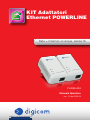 1
1
-
 2
2
-
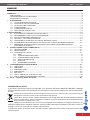 3
3
-
 4
4
-
 5
5
-
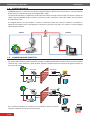 6
6
-
 7
7
-
 8
8
-
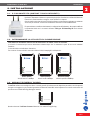 9
9
-
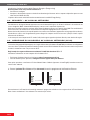 10
10
-
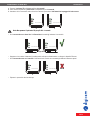 11
11
-
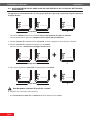 12
12
-
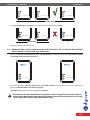 13
13
-
 14
14
-
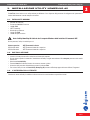 15
15
-
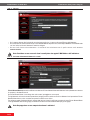 16
16
-
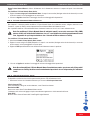 17
17
-
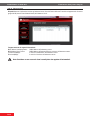 18
18
-
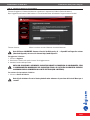 19
19
-
 20
20
-
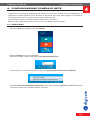 21
21
-
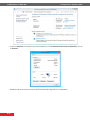 22
22
-
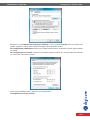 23
23
-
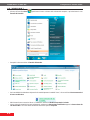 24
24
-
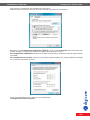 25
25
-
 26
26
-
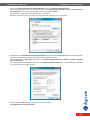 27
27
-
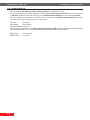 28
28
-
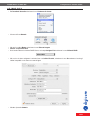 29
29
-
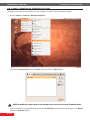 30
30
-
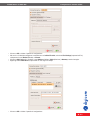 31
31
-
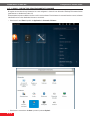 32
32
-
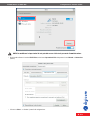 33
33
-
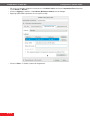 34
34
-
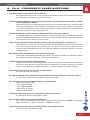 35
35
-
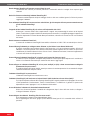 36
36
-
 37
37
-
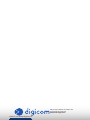 38
38
Digicom 8E4525 PL202E-A02 Manuale utente
- Categoria
- Adattatori di rete PowerLine
- Tipo
- Manuale utente
Documenti correlati
-
Digicom PowerLan 1000 Manuale utente
-
Digicom PowerLAN 85 Manuale utente
-
Digicom 8E4561 PL500WK-A01 Manuale utente
-
Digicom PowerLAN 200 Manuale utente
-
Digicom PowerLan 200E Manuale utente
-
Digicom PowerLan 85E Manuale utente
-
Digicom PowerLan 200P Manuale utente
-
Digicom 8E4515 PL202-A01 Manuale utente
-
Digicom 8E4574_WU600AC-A02 Manuale utente
-
Digicom PowerLAN 10-100 Manuale utente
Altri documenti
-
Atlantis A02-PL200Kit Manuale utente
-
Atlantis NetPower AV A02-PL300 Manuale del proprietario
-
Atlantis A02-PL100Kit Manuale utente
-
LevelOne HomePlug Pro PLI-3310 Quick Installation Manual
-
Konig Electronic CMP-HOMEPLUG31 Manuale utente
-
LevelOne PLI-3411 Quick Installation Manual
-
Atlantis A02-PL100Kit Guida Rapida
-
Topcom NS-6700 Guida d'installazione
-
Atlantis A02-PL301 Manuale utente
-
Atlantis A02-PL201-W54 Manuale utente